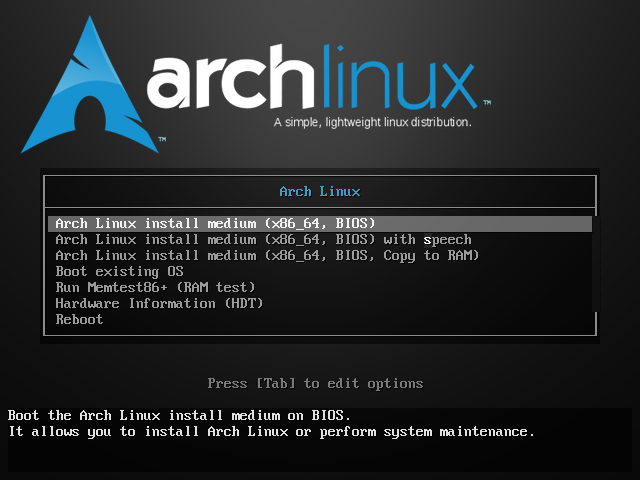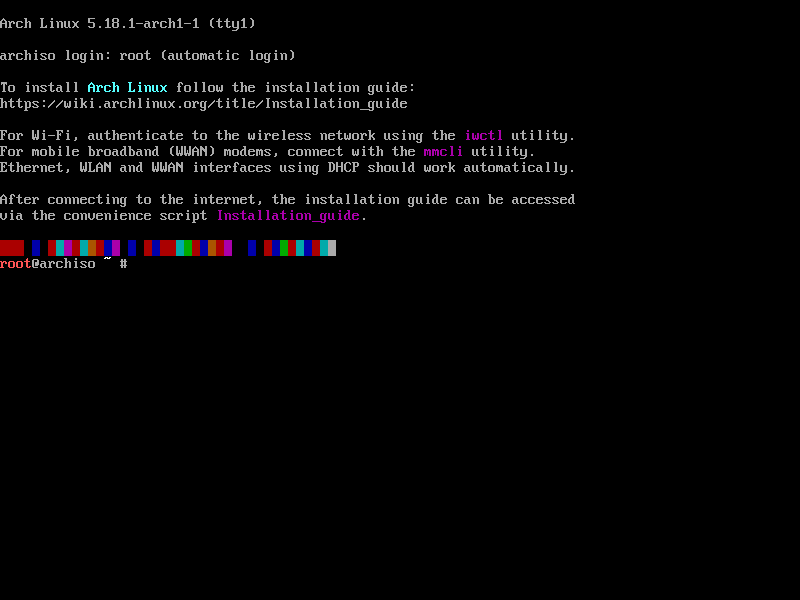II. Amorçage
II.1 - BIOS/UEFI
Sur un ordinateur récent, il faudra désactiver le Secure boot (l’Amorçage sécurisé), seulement pris en charge par Microsoft Windows.
II.2 - Amorçage de Arch Linux
Insérer votre clé USB Ventoy dans un port USB de votre ordinateur et démarrez le.
Selon le type de machine vous devrez appuyer sur une touche pour afficher le menu qui permettra de sélectionner le périphérique à amorcer, ici notre clé USB Ventoy.
Pour une machine Dell c’est la touche F12, pour une machine HP c’est la touche F9.
Pour un autre type de machine, veuillez vous référer à son manuel.
Dans cet exemple, je me baserai sur un (ancien) portable Dell Latitude E6420. Il est équipé du dernier BIOS fournit par Dell, la version A25.
Après avoir démarré le portable, appuyez plusieurs fois sur la touche F12 jusqu’à l’affichage du menu d’amorçage.
Sélectionnez votre clé USB en mode UEFI.
Important
Veillez à ne pas sélectionner le mode BIOS qui est l’ancien mode.
Vous devriez arriver sur l’écran suivant. Appuyez sur la touche Entrée pour valider la première option Arch Linux install medium (x86_x64, BIOS).
Arch Linux démarrera et affichera une invite de commandes afin que vous puissiez commencer l’installation sur votre ordinateur.